
Última atualização em
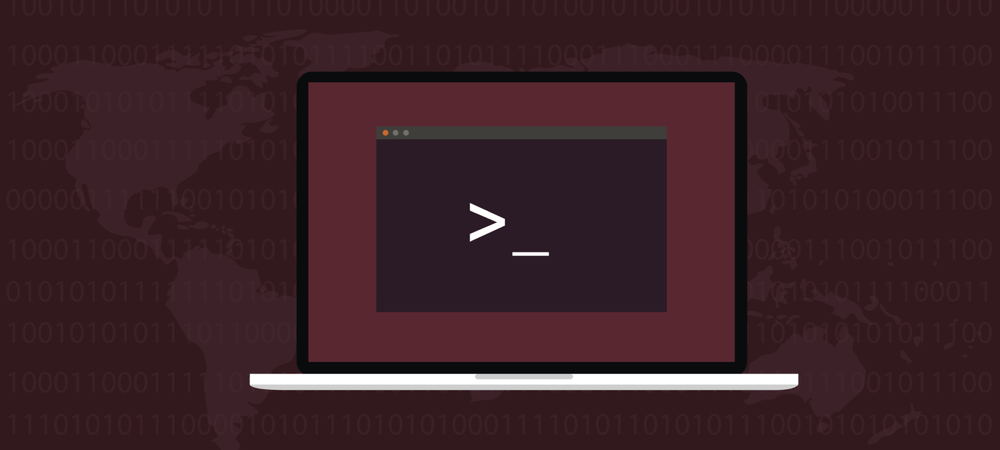
Ao personalizar e configurar seu sistema Linux, você precisará saber como definir variáveis de ambiente. Deixe-nos guiá-lo através dele.
Se você estiver usando um PC, o sistema operacional precisa saber onde localizar determinados arquivos ou como apresentar a hora e a data. O Windows normalmente faz isso usando arquivos de configuração e o registro.
Em sistemas baseados em Unix como Linux, isso é definido usando variáveis ambientais. Saber como definir variáveis de ambiente no Linux pode ser uma grande ajuda, e este guia o ajudará a começar.
Variáveis de ambiente e shell no Linux
Existem dois tipos dessas variáveis—meio Ambiente e Concha. A variável de ambiente afeta o sistema como um todo, seja na linha de comando ou em uma interface gráfica. Essas variáveis armazenam coisas como o editor de texto padrão ou o navegador da Web, o caminho para arquivos executáveis ou as configurações de localidade do sistema e layout do teclado.
Uma variável shell, por outro lado, tem um escopo mais limitado. Não é persistente, aplicando-se apenas à instância atual do shell (ou linha de comando). Os diferentes ambientes de shell, como zsh e festança, têm seu próprio conjunto de variáveis internas do shell.
O que ambos têm em comum é o formato. Cada ambiente e variável de shell seguirá um destes formatos básicos:
CHAVE=valor. KEY="Algum valor incluindo espaços" KEY=valor1:valor2.Lembre-se dos seguintes requisitos ao trabalhar com variáveis de ambiente e shell:
- Caso importa. As variáveis de ambiente devem sempre ter nomes em letras maiúsculas.
- Nunca inclua um espaço entre o nome da variável, o = símbolo e o valor.
- Quando uma variável tem vários valores, eles devem ser separados por dois pontos (:) personagem.
Como listar e definir variáveis de ambiente no Linux
Vários comandos estão disponíveis para listar, configurar e desarmar variáveis de ambiente no Linux. Esses incluem:
- env: Este comando permitirá que você execute outro programa em um ambiente personalizado sem alterar o atual. Sem argumentos, imprime uma lista das variáveis de ambiente atuais.
- impressão: Se você deseja imprimir tudo ou uma variável de ambiente específica, impressão é bastante útil.
- definir: Este comando é usado para definir ou desabilitar variáveis de shell. Se você executá-lo sem um argumento, definir imprimirá uma lista de todas as variáveis, incluindo variáveis de ambiente e de shell, bem como funções de shell.
- desarmar: O comando para excluir variáveis de ambiente e shell.
- exportar: este é o comando que você usará mais comumente para definir variáveis de ambiente.
Trabalhando com variáveis de ambiente
Antes de alterar as variáveis de ambiente, você deve sempre verificar suas configurações atuais. Usando impressão, você pode descobrir quais variáveis de ambiente e shell seu sistema Linux já possui.
Para ver todas as variáveis de ambiente atuais, execute o impressão comando sem argumentos. Atenção, a saída será bastante longa.
Por exemplo, para exibir o valor da CASA variável, você usaria o seguinte.
jeff@UbuntuVM:~$ printenv HOME. /home/jeff. jeff@UbuntuVM:~$
Você também pode fornecer mais de um argumento para impressão, para verificar várias variáveis de uma só vez.
jeff@UbuntuVM:~/documents$ printenv LANG PWD. en_US. /home/jeff/documents. jeff@UbuntuVM:~/documents$
Algumas das variáveis de ambiente mais comuns que você encontrará são:
- DO UTILIZADOR: O usuário conectado atual.
- CASA: O diretório inicial do usuário atual.
- EDITOR: O editor de texto padrão usado se você digitar editar na linha de comando.
- CONCHA: o caminho do shell do usuário atual, como festança ou zsh.
- CAMINHO: uma lista de diretórios a serem pesquisados quando você executa um comando. O Linux pesquisa esses diretórios na ordem especificada, usando a primeira correspondência encontrada.
Alterando ou definindo novas variáveis de ambiente
Existem duas etapas que você precisará seguir para definir uma variável de ambiente no Linux. Primeiro, você a define como uma variável de shell. Em seguida, você a exportará como uma variável de ambiente. Por exemplo, este comando define uma variável chamada MY_VAR e define como groovy.
jeff@UbuntuVM:~$ MY_VAR='groovy' jeff@UbuntuVM:~$Você não verá nenhuma confirmação disso, mas poderá verificar se foi realmente definido.
jeff@UbuntuVM:~$ echo $MY_VAR. legal. jeff@UbuntuVM:~$ Emitindo o comando printenv MY_VAR neste ponto não deve retornar nenhuma saída, mostrando que não há uma variável de ambiente chamada MY_VAR. Para mudar isso, você usaria o exportar comando.
jeff@UbuntuVM:~$ export MY_VAR. jeff@UbuntuVM:~$ Agora, printenv MY_VAR deve ter saída diferente.
jeff@UbuntuVM:~$ printenv MY_VAR. legal. jeff@UbuntuVM:~$ Claro, há outra maneira de fazer isso. Você pode definir variáveis de ambiente em uma única linha usando um comando como este:
jeff@UbuntuVM:~$ export MY_NEW_VAR="Outra variável legal" jeff@UbuntuVM:~$Uma coisa a notar é que as variáveis de ambiente configuradas dessa forma se aplicam apenas à sessão atual. Depois de fazer logout ou abrir um novo shell, as variáveis de ambiente são perdidas.
Configurando variáveis de ambiente para serem persistentes no Linux
Se você sabe que precisará usar variáveis de ambiente persistentes em logins, precisará defini-las em seus arquivos de configuração bash. Estes são encontrados em alguns lugares.
-
/etc/environment: Este arquivo configura variáveis de ambiente globais em todo o sistema que se aplicam a todos os shells e ao ambiente da GUI. Estes são definidos no seguinte formato:
FOO=bar. VAR_TEST=“Variável de teste” -
/etc/profile: Eles são carregados sempre que um shell de login do bash é inserido. Use o exportar comando para declará-los.
export JAVA_HOME=“/path/to/java/home” - Arquivos de configuração do shell definidos pelo usuário: Cada usuário pode ter seus próprios arquivos de configuração para o shell. Para festança, o arquivo está localizado em ~/.bashrc. Declare variáveis aqui da mesma maneira que você faria em /etc/profile.
export PATH=“$HOME/bin:$PATH”
Se você definiu novas variáveis de ambiente e deseja carregá-las rapidamente em sua sessão de shell atual, não precisa sair. Basta usar o fonte comando.
jeff@UbuntuVM:~$ source ~/.bashrc. jeff@UbuntuVM:~$ Configurando variáveis de shell
Você pode não precisar declará-los com a mesma frequência que as variáveis de ambiente, mas o definir O comando é usado para definir e listar todas as variáveis do shell. Se você quiser listar todos eles, basta emitir o comando sem nenhum argumento.
jeff@UbuntuVM:~$ set
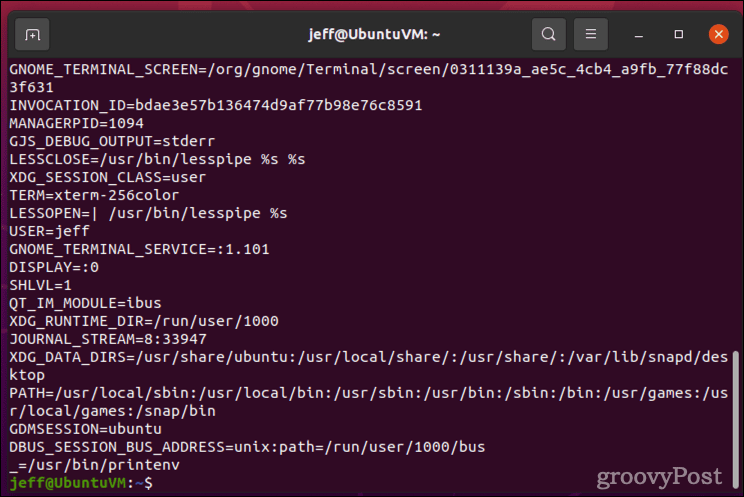
A saída terá muitas páginas, provavelmente. Para torná-lo mais legível, canalize-o através do menos comando:
jeff@UbuntuVM:~$ set | menos. 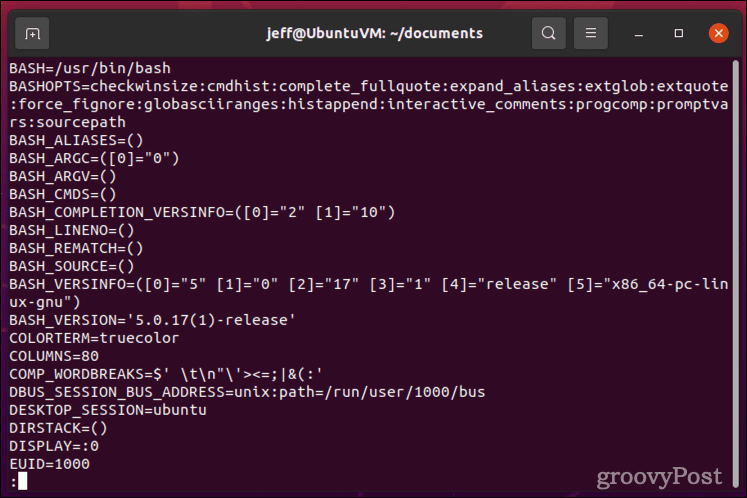
Se você quiser imprimir uma variável shell específica, você também pode usar o eco comando.
jeff@UbuntuVM:~$ echo $BASH_VERSION. 5.0.17(1)-liberação. jeff@UbuntuVM:~$ Definir uma variável shell é tão simples quanto digitar o nome da variável, o = símbolo e o valor.
jeff@UbuntuVM:~$ MY_VAR="groovy" jeff@UbuntuVM:~$Administre seu desktop ou servidor Linux com sabedoria
Definir variáveis de shell e de ambiente pode ser um recurso poderoso em um PC ou servidor Linux, mas seja cauteloso sobre como você faz isso. Sempre verifique o que você está digitando antes de se comprometer com isso. Ao alterar arquivos como /etc/profile, você pode querer criar um arquivo de backup primeiro.
Para alterações no nível do usuário, saber quais arquivos de configuração estão em uso ajuda, bem como onde encontrá-los. Se você está lutando para localizar um arquivo específico, o Linux inclui algumas ferramentas poderosas para pesquisando seus discos rígidos.
Como limpar o cache, cookies e histórico de navegação do Google Chrome
O Chrome faz um excelente trabalho ao armazenar seu histórico de navegação, cache e cookies para otimizar o desempenho do navegador online. O dela é como...
